Nonostante la diffusione della connettività LTE sia sempre più capillare, tutti gli operatori di telefonia mobile pongono limitazioni più o meno restrittive sul quantitativo di dati che ciascun utente può scambiare mensilmente.
Mentre i profili con tariffazione a tempo sono sempre meno diffusi, la maggior parte degli operatori telefonici sta puntando su opzioni che permettono di trasferire alcuni gigabyte di dati al mese.
La quota di traffico dati messa a disposizione mensilmente di solito non viene erosa solo ed esclusivamente quando l’utente visualizza video o contenuti facenti parte del circuito streaming offerto dall’operatore stesso. In tutti gli altri casi, qualunque genere di trasferimento dati si effettui in mobilità, si consumano i giga. L’espressione è tutt’altro che tecnica ma rende bene l’idea.
Per consumare meno dati Internet con Android è possibile mettere in campo diverse strategie.
In Italia, una connessione LTE, presentata commercialmente come 4G consente di arrivare fino a 12,5 MB/s in download. Velocità che spesso sono irraggiungibili anche con una connessione in fibra ottica. Grazie alla carrier aggregation, gli operatori di telefonia mobile hanno iniziato ad offrire anche connettività LTE Advanced o 4G Plus che permette di arrivare fino a 225 Mbps. Per non parlare del 4G++ che dovrebbe consentire di superare il traguardo di 300 Mbps: LTE in Italia: copertura, frequenze e velocità.
Una simile larghezza di banda consente evidentemente di scaricare contenuti pesanti, anche da un dispositivo mobile, in pochi secondi. Allo stesso tempo, però, la maggiore velocità è un invito a nozze per azzerare rapidamente il quantitativo di dati disponibile su base mensile.
Alcuni operatori stanno iniziando ad aumentare le soglie dati fornendo anche, in certi casi, 15 o 20 GB di traffico mensili. Di base, comunque, vengono proposti 1, 2 o 4 GB di traffico.
Se si scaricano contenuti pesanti dal dispositivo mobile, consumare diversi gigabytes di dati è un attimo. 4 GB di dati si scaricano in meno di 6 minuti con una connessione stabile da 100 Mbps (vedere, ad esempio, questo calcolatore).
Come fare, allora, per consumare meno dati Internet su Android?
Nell’articolo Consumare meno dati in 3G o LTE, anche in tethering abbiamo visto come ridurre il consumo di dati quando si usa il dispositivo Android come modem.
Quando si attiva il tethering e si crea un hotspot WiFi sul dispositivo Android, è la situazione in cui i gigabytes disponibili mensilmente scendono in maniera vertiginosa.
Se si usa lo smartphone od il tablet Android come modem, quindi, è bene seguire i consigli illustrati nell’articolo citato in precedenza e, ad esempio in Windows 10, indicare la connessione di rete come connessione a consumo (in questo modo Windows 10 non scaricherà gli aggiornamenti di sistema; vedere Bloccare gli aggiornamenti in Windows 10).
Consumare meno dati Internet su Android
Per consumare meno dati Internet su Android, è consigliabile seguire alcuni semplici passaggi.
1) Verificare che gli aggiornamenti delle app Android vengano installati solo usando una connessione WiFi
Accedendo alle impostazioni del Play Store, bisognerà controllare che l’aggiornamento automatico delle app venga effettuato solo usando connessioni WiFi (prima voce in figura).
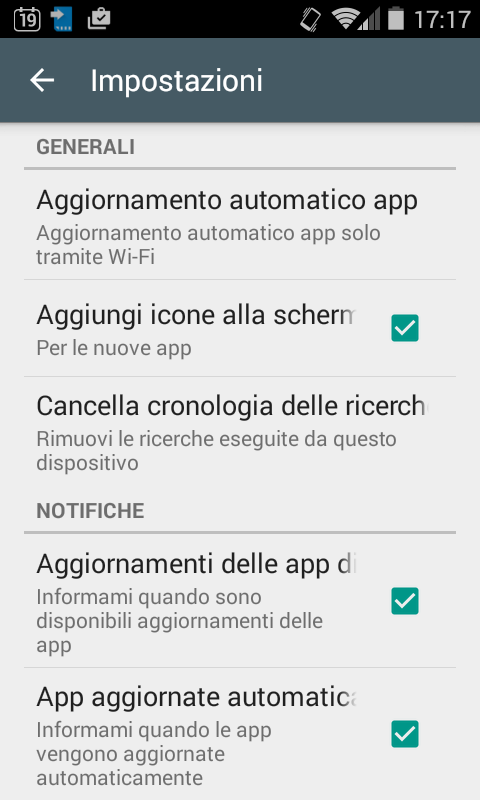
2) Disattivare le operazioni di sincronizzazione inutili
A seconda dei vari account utente configurati sul dispositivo mobile, Android può effettuare automaticamente la sincronizzazione dei dati elaborati dalle varie app.
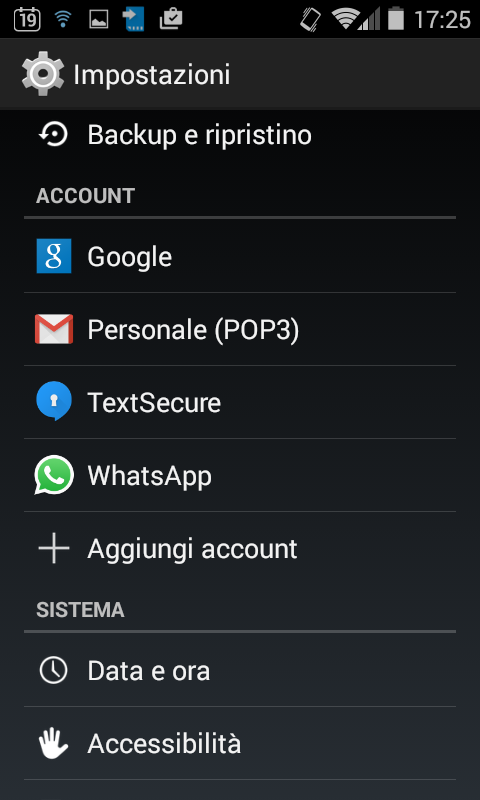
Nella sezione Account delle impostazioni di Android, si trova l’elenco degli account configurati sul dispositivo mobile. Selezionando ciascuno di essi quindi toccando la prima voce (dovrebbe figurare l’indicazione Ultima sincronizzazione), si potrà eventualmente disattivare la sincronizzazione di certe tipologie di dati.
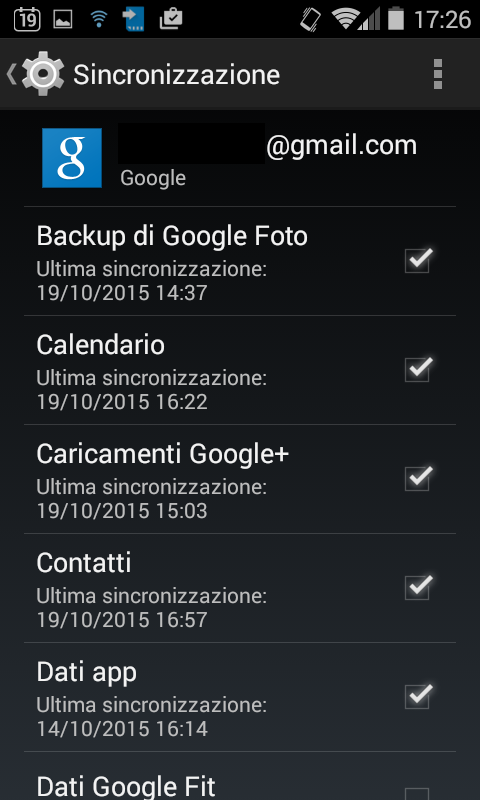
Le impostazioni di sincronizzazione dell’account Google sono quelle che, tipicamente, contengono il maggior numero di voci.
3) Imporre un limite per il trasferimento dati
La sezione Utilizzo dati delle impostazioni di Android consente di capire quali app installate sul dispositivo mobile consumano più dati o comunque quelle che nel periodo di tempo indicato si sono più frequentemente usate per inviare e ricevere informazioni in Rete.

Selezionando Imposta limite dati mobili (previa attivazione della connessione dati), si potranno regolare i valori visualizzati nel grafico sottostante così da definire un quantitativo di dati oltre il quale la connessione non sarà più utilizzabile.

Tipicamente gli operatori di telefonia mobile italiani, una volta superata la soglia di traffico mensile, bloccano la banda disponibile a 32 kbps.
La connessione, quindi, resta possibile ma i trasferimenti di dati risultano lentissimi (la banda è sufficiente per inviare qualche messaggio testuale). Un conto, infatti, è navigare con una connessione 3G/4G, un conto è “crollare” a 32 kbps (vedere anche Cosa significano le icone GPRS, E, 3G, H, H+, LTE sugli smartphone).
Potrebbe quindi essere utile impostare bene il messaggio di avviso (linea orizzontale di colore arancione). In questo modo si riceverà un’allerta nel momento in cui ci si approssimasse alla soglia mensile. In tale circostanza, si potrà usare la connessione dati in maniera “più conservativa”.
Toccando su Ciclo utilizzo dati, scegliendo Cambia ciclo quindi una data a piacere, si potrà definire il primo giorno del mese (quando inizia ad avere validità l’opzione dati dell’operatore telefonico). Sulla base di questa scelta, Android effettuerà tutti i calcoli legati all’utilizzo della connessione dati ed al traffico generato dalle varie app.
Non appena si saranno impostati i valori soglia in Android, questi resteranno fissati anche quando si deciderà di disattivare la connessione dati. Non avranno ovviamente valore alcuno durante la connessione alle reti WiFi ma torneranno ad essere presi come riferimento all’atto dell’abilitazione della connessione dati dell’operatore telefonico.
4) Limitare i dati scambiati in background
Intervento da effettuare in casi di reale necessità, accedendo al menu delle impostazioni presente nella schermata Utilizzo dati, è possibile limitare radicalmente il quantitativo di dati scambiati dalle app in esecuzione in background.
Per procedere, basterà attivare la casella Limita dati in background.
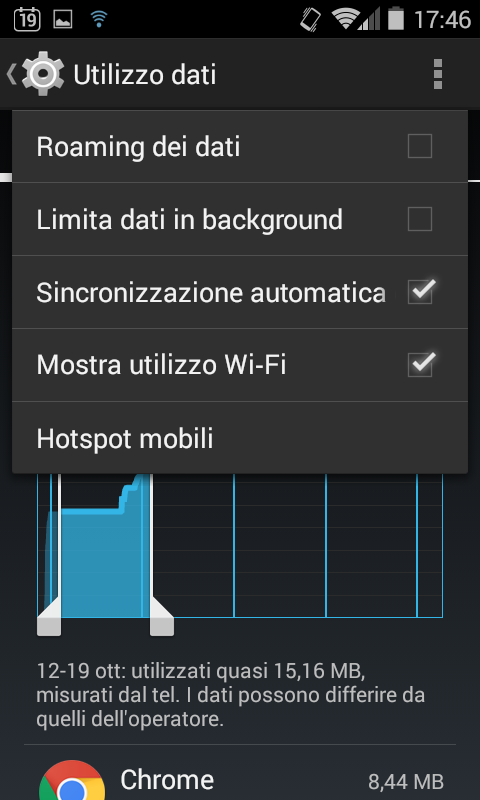
Va tenuto presente, tuttavia, che usando questa regolazione molte applicazioni che restano in esecuzione in background non potranno più scambiare dati in Rete.
5) Accedere alle impostazioni delle singole app
Per ridurre il quantitativo di dati scambiati in Rete, è poi bene accedere alle impostazioni avanzate delle varie app e controllare quali dati vengono inviati e ricevuti online.
La regolazione delle impostazioni delle singole app consente poi, ad esempio, di assicurarsi che i trasferimenti di dati più pesanti vengano avviati solamente durante l’utilizzo della connessione WiFi e non del collegamento dati dell’operatore telefonico.
L’app di Facebook, ad esempio, è una di quelle che – una volta in esecuzione – impegnano di più la connessione dati (e che tra l’altro hanno maggior appetito in termini di batteria).
Una buona soluzione potrebbe essere quella di usare Facebook da browser web e ricevere le notifiche push dal social network ricorrendo a strumenti come IFTTT e Pushbullet.
È bene tenere presente che applicazioni come YouTube e Spotify consentono di effettuare il cosiddetto “preloading” dei dati. In altre parole, viene permesso di scaricare temporaneamente i contenuti attraverso la connessione per poi visualizzarli in un secondo momento.
Quando si usa la connessione dati dell’operatore telefonico, è bene verificare che tali impostazioni siano disabilitate.
6) Attivare la compressione delle pagine su Google Chrome
Il browser Chrome per Android integra una funzionalità che permette di comprimere le pagine web via a via richieste durante la “navigazione” online.
Si tratta di uno strumento che non funziona sulle pagine HTTPS (Certificato di protezione del sito web: cosa fare quando c’è un problema) perché i dati richiesti dagli utenti vengono compressi sui server di Google.
Una compressione delle pagine erogate via HTTPS non sarebbe possibile perché di fatto Google sferrerebbe un attacco man-in-the-middle (MITM).
Per attivare la compressione dati di Chrome per Android, basta accedere alle impostazioni del browser quindi porre Risparmio dati su On.
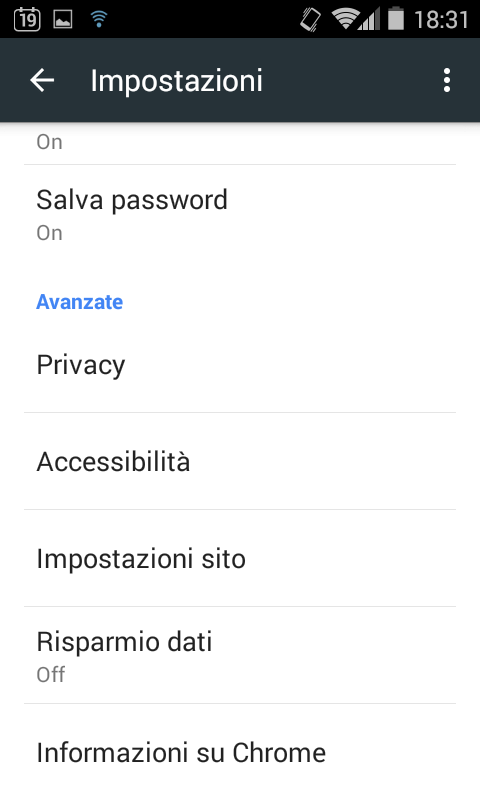
7) Usare applicazioni che consentono di adoperare le mappe in modalità offline
Molti navigatori Android o le app come Google Maps, consentono di utilizzare le mappe anche in modalità offline. Ciò significa che quando ci si trova in viaggio, lontani dall’ufficio o da casa, non si dovranno scaricare interamente le mappe, impegnando la connessione dati, ma si potranno usare le informazioni già salvate in locale.
Alcuni navigatori capaci di funzionare anche in modalità offline sono stati presentati nell’articolo Come scaricare e installare un navigatore per Android (anche offline).
Per scaricare offline le mappe di Google Maps su Android, è sufficiente accedere al menu principale dell’app, toccare Aree offline quindi scegliere Area personalizzata.
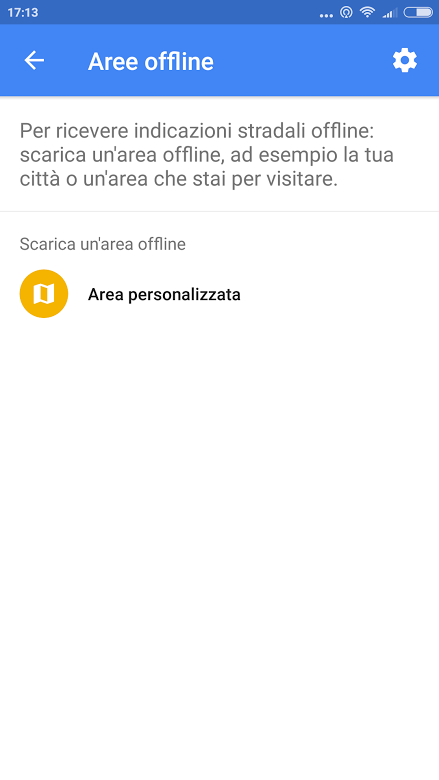
A questo punto, si dovrà semplicemente selezionare l’area d’interesse per poterla consultare anche in assenza della connessione di rete quindi usare il pulsante Scarica.
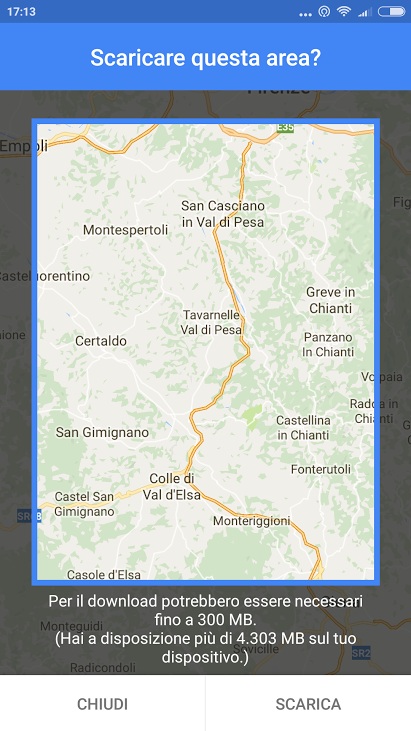
Ovviamente il download delle mappe offline dovrà essere effettuato utilizzando un collegamento WiFi gratuito prima di spostarsi sulla connessione dati dell’operatore di telefonia mobile.
8) Utilizzare Opera Max
Per analizzare più nel dettaglio le app che “chiacchierano” di più online, il nostro consiglio è quello di scaricare ed installare Opera Max.
L’applicazione permette anche di bloccare le app che inviano e ricevono informazioni in Rete in modo da ridurre il traffico dati su Android.
Inoltre, Opera Max consente di comprimere i dati scambiati da qualunque app Android usando un approccio molto simile a quello della funzionalità Risparmio dati di Google Chrome.
A differenza di Chrome, però, che limita la sua azione alla compressione delle pagine web, Opera Max lavora sui dati gestiti da qualunque genere di applicazione.
Opera Max consente quindi di ridurre, comprimendolo, non soltanto il traffico web ma anche video, conversazioni vocali, materiali scambiati via chat, dati inviati e ricevuti dalle singole applicazioni, a patto che non usino la cifratura.
Abbiamo presentato nel dettaglio il funzionamento di Opera Max nell’articolo Come ridurre il traffico dati su Android.
La versione più recente di Opera Max attiva un tunnel VPN SPDY ed è quindi ancora più abile nel comprimere le informazioni scambiate con i server remoti (tutti i dettagli nell’articolo Ridurre il traffico dati su Android in 3G o LTE con Opera Max.
Opera Max, infine, ha da poco introdotto un meccanismo che consente di verificare le connessioni stabilite con i server remoti. La nuova “Privacy mode” consente di far sì che Opera Max confronti i tentativi di connessione verso l’esterno con il contenuto del noto elenco EasyPrivacy, una lista che raccoglie i server che possono rappresentare un problema per la privacy degli utenti.
/https://www.ilsoftware.it/app/uploads/2023/05/img_12899.jpg)
/https://www.ilsoftware.it/app/uploads/2024/04/2-20.jpg)
/https://www.ilsoftware.it/app/uploads/2024/04/Google-Trova-il-Mio-Dispositivo.png)
/https://www.ilsoftware.it/app/uploads/2024/04/2-3.jpg)
/https://www.ilsoftware.it/app/uploads/2024/03/Cerchia-e-Cerca-Funzione-AI-Google.png)